
De tubes zijn gemaakt door Elly D.
Maryse deelt haar tubes hier:
https://tubes-en-alles-voor-psp.jouwweb.nl/
Speel met de instellingen als dat nodig met de instellingen bij gebruik van andere materialen.
Alle materialen van deze les komen van internet.
Mocht je toch iets herkennen als zijnde van jou,
Neem contact met me op en ik geef je de credits
of vervang het materiaal.
De les is getest door Leontine.
De materialen kan je downloaden door op het plaatje hieronder te klikken

Even ter verduidelijking:
Ik gebruik in mijn lessen de aanduiding spiegelen
en omdraaien.
Spiegelen is Horizontaal spiegelen.
Omdraaien is verticaal spiegelen.
Dit omdat ik het aangepast heb in psp.
Wil jij dit ook?
Kijk dan even op deze pagina:
viewtopic.php?f=24&t=234
Materialen:
Paper butterfly's.jpg,
mydear.Alfakanaal.pspimage,
Magical_Wintertime.psp,
landschapmistedtubeEllyD.png,
hertjeTubeEllyD.png,
konijninsneeuw.EllyD.png,
hertTubeEllyD.png,
beertjesindesneeuwtubeEllyD.png,
Mask L.B@001.jpg,
Filters:
Unlimited 2.0. V M Natural,
mura’s meister,
Unlimited 2.0, Simple,
Alienskin, Eye Candy 5, Nature
Animatie:
SimoneAni-Twinks-2.psd
Selectie’s:
Textuur:
ss032.gif.
Installeer zo nodig je filters.
Plaatst je textuur ss032.gif. in de map texturen van psp.
Zet je je voorgrond kleur op kleur 2.
En je achtergrond kleur op kleur 1.
Open je materialen in psp.
1. Activeer je mydear.Alfakanaal.pspimage, verwijder de bovenste laag in je lagenpalet.
Je onderste laag (achtergrond) is geactiveerd.
Alle lagen zijn gesloten, behalve de onderste laag in je lagenpalet.
2. Alles selecteren.
Activeer je Paper butterfly's.jpg, bewerken, kopiëren.
Terug naar je afbeelding, bewerken, plakken in selectie.
Niets selecteren.
3. Effecten, afbeeldings effecten, naadloze herhaling, met deze instellingen:
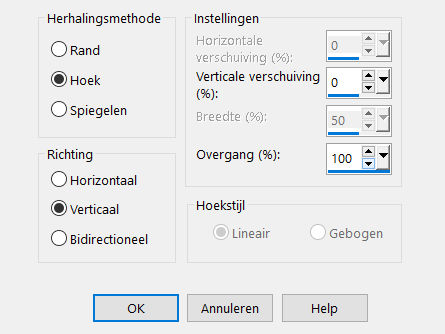
4. Effecten, insteekfilter Unlimited 2.0. V M Natural, Welder met deze instellingen:
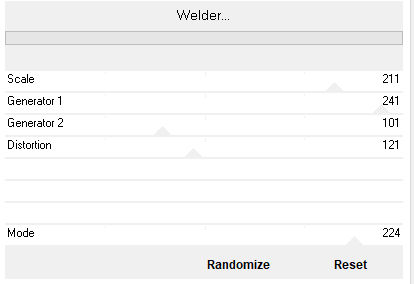
5. Effecten, geometrische effecten, sferisch, sterkte 100, vinkje in cirkel.
Herhaal dit effect nog een keer met dezelfde instellingen.
6. Selecties, selecties laden/opslaan, selectie laden uit alfa kanaal, laad selectie 1.
Selecties, laag maken van selectie.
Lagen, nieuwe rasterlaag.
Activeer je vul emmertje en zet in je bovenbalk de dekking op 50.
Vul nu je selectie met je achtergrond kleur.
Zet de dekking weer terug op 100.
7. Open en activeer daarna de laag word Dear in je lagenpalet.
Klik op delete op je toetsenbord. Selecties wijzigen, inkrimpen met 15 pixels.
8. Activeer Mydear...pspimage, (let op dit is het vierkante bestand met template)
Activeer in deze de 2e laag van onderen (Word dear.)
Bewerken, kopiëren.
9. Terug naar je grote afbeelding.
Bewerken, plakken in selectie.
Niets selecteren.
10. Open en activeer nu je onderliggende laag (circle)
Objecten, uitlijnen, horizontaal centreren op doek.
(mocht dit onderdeel niet werken op je psp, zet hem dan netjes in het midden van je word ring.)
Alles selecteren, selectie zwevend, niet zwevend.
11. Activeer nu landschapmistedtubeEllyD.png, verwijder Ellly D.’s merknaam.
Bewerken, kopiëren.
Terug naar je grote afbeelding.
Bewerken, plakken in selectie.
Niets selecteren.
12. Activeer nu je gereedschap selecteren (k) en trek je cirkel ovaal uit (in de breedte) naar links en rechts.
(zie voorbeeld bovenaan de les.)
13. Activeer je onderste laag in je lagenpalet.
Lagen, dupliceren.
Lagen, nieuwe maskerlaag uit afbeelding.
Zet een vinkje bij luminantie van bron.
En zoek in je zoekvenster Mask L.B@001.jpg, ok.
Lagen, samenvoegen, groep samenvoegen.
14. Effecten, rand effecten, sterker accentueren.
Effecten, insteekfilter, Unlimited 2.0, Simple, Pizza slice Mirror.
Zet de mengmodus van deze laag op hard licht en de laagdekking op 66.
15. Activeer en open de laag "lijst onder" in je lagenpalet.
Afbeelding, formaat wijzigen met 130%, geen vinkje bij alle lagen.
Lagen, dupliceren, maar activeer gelijk weer de onderliggende originele laag.
Effecten, insteekfilter, mura’s meister, perspective tiling met deze instellingen:
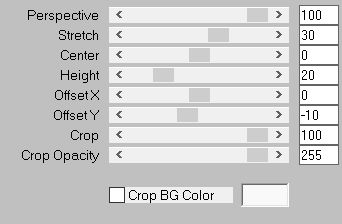
16. Effecten, insteekfilter, Alienskin, Eye Candy 5, nature, snowdrift met deze instellingen:
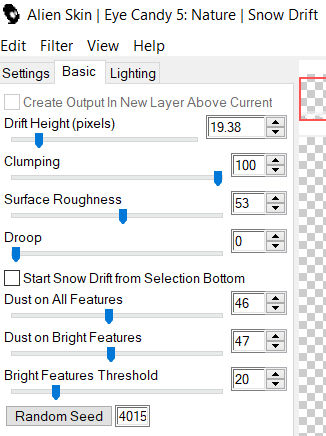
Effecten, afbeeldings effecten, verschuiving, H. Versch. 0, V. Versch. -31, vinkje bij aangepast en transparant.
17. Activeer nu kopie van "lijst onder" in je lagenpalet.
Alles selecteren, selectie zwevend, niet zwevend.
Activeer je onderste laag in je lagen palet (achtergrond)
Selecties, laag maken van selectie.
18. Lagen, schikken omhoog, tot hij boven je kopie van lijst onder staat (7 keer)
Lagen, samenvoegen, omlaag samenvoegen.
Aanpassen, vervagen, gausiaanse vervaging, bereik op 10.
Niets selecteren.
19. Open en activeer je "rand lijst onder" in je lagenpalet. (laag hierboven).
Afbeelding, formaat wijzigen met 130 %, geen vinkje bij alle lagen.
Selecties, alles selecteren, selectie zwevend, niet zwevend.
20. Klik op je toetsenbord op delete.
Zet je achtergrond kleur op kleur 3 en vul hiermee je selectie. Niets selecteren.
21. Activeer met je toverstafje, het midden van deze lijst rand.
Selecties, wijzigen, uitbreiden met 4 pixels.
En activeer nu weer je onderliggende laag. (kopie van lijst onder)
22. Nu nog het plaatje voor in het lijstje.
Activeer dus hertjeTubeEllyD.png, verwijder Elly D’s naam.
Afbeelding, formaat wijzigen 2 keer met 50%, geen vinkje bij alle lagen. Bewerken, kopiëren.
23. Terug naar je grote afbeelding, bewerken, plakken als nieuwe laag.
Schuif hem netjes in je lijstje. (De onderkant zal scheef uitsteken)
Selectie, omkeren.
Klik op je toetsenbord op delete, niets selecteren.
24. Geef je hertje een slagschaduw V & H -5, dekking 50, vervagen 10, kleur zwart.
Activeer nu je rand lijst onder, lagen samenvoegen, 2 keer omlaag samenvoegen.
25. Dit alles gaan we nog een keer doen met de laag "lijst boven", open en activeer hem maar. Afbeeelding, formaat wijzigen, 130 pixels, geen vinkje bij alle lagen. Selecties, alles selecteren, selectie zwevend, niet zwevend.
Activeer nu je onderste laag in je lagenpalet weer.
Selecties, laag maken van selectie.
26. Lagen, schikken, 8 keer omhoog.
Lagen, samenvoegen, omlaag samenvoegen.
Aanpassen, vervagen, gausiaanse vervaging, bereik op 10.
Niets selecteren.
27. Activeer en open met het oogje je "rand lijst boven".
Afbeelding, formaat wijzigen met 130 %, geen vinkje bij alle lagen.
Selecties, alles selecteren, selectie zwevend, niet zwevend.
Klik op je toetsenbord op delete.
Vul je selectie met kleur 3.
Niets selecteren.
28. Activeer je toverstafje, klik in het midden van deze "lijst rand". Selecties, wijzigen, uitbreiden met 4 pixels.
En activeer nu weer je onderliggende laag. (lijst boven)
29. Nu nog het plaatje voor in het lijstje.
Activeer nu konijninsneeuw.EllyD.png, verwijder Elly D’s naam.
Afbeelding, formaat wijzigen met 30%, geen vinkje bij alle lagen.
Bewerken, kopiëren.
30. Terug naar je grote afbeelding, bewerken, plakken als nieuwe laag.
Schuif hem netjes in je lijstje.
Selectie, omkeren.
Klik op je toetsenbord op delete, niets selecteren.
31. Activeer nu je "rand lijst boven" (blauwe lijstje),
Lagen samenvoegen, 2 keer omlaag samenvoegen.
Schuif nu je lijstje met konijn naar rechts boven.
Zet ook de lijst met het hertje er netjes schuin onder.
Activeer weer je lijst met het konijn, omlaag samenvoegen.
Geef de lijstjes de slagschaduw hij staat nog goed.
32. Effecten, insteekfilter, Alienskin, Eye Candy 5, Nature, snowdrift.
De instellingen staan bijna allemaal goed alleen je dust on all features moet je even op 11 zetten.
Klik oke.
33. Open en activeer de "witte bubbels links".
Afbeelding, formaat wijzigen, 130%, geen vinkje bij alle lagen. Selecties, alles selecteren, selectie zwevend, niet zwevend.
Activeer opnieuw je onderste laag in je lagenpalet.
Selecties, laag maken van selectie.
34. Lagen, schikken vooraan.
Lagen, schikken, 3 keer omlaag.
Lagen, samenvoegen, omlaag samenvoegen.
Aanpassen, vervagen, gausiaanse vervaging, bereik op 10.
Niets selecteren.
Lagen, dupliceren.
35. Open en activeer nu je "zwarte bubbels links".
Afbeelding, formaat wijzigen, 130%, geen vinkje bij alle lagen.
Selecties, alles selecteren, selectie zwevend, niet zwevend.
36. Zet je voorgrond kleur op kleur 1 en je achtergrond kleur op kleur 3.
Maak van je voorgrond kleur een verloop op verloop Lineair Hoek en herhaling op 0.
Vul je selecties met dit verloop.
37. Effecten, textuureffecten Mozaïek - antiek met deze instellingen:
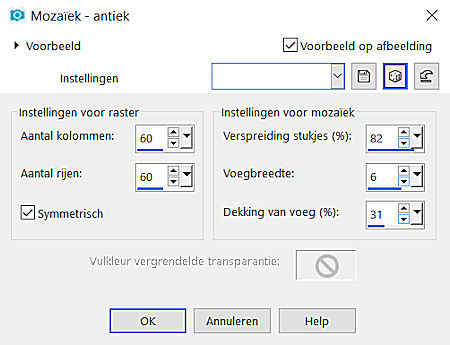
Niets selecteren.
38. Lagen, samenvoegen, omlaag samenvoegen.
Effecten, insteekfilter, Alien skin, Eye Candy 5, Impact, Glass, kies nu bij het kopje settings voor Clear.
Aanpassen, scherpte nog scherper.
Lagen, samenvoegen, omlaag samenvoegen.
Geef je laag een slagschaduw, hij staat goed.
39. Lagen, dupliceren.
Afbeelding, spiegelen, omdraaien.
Schuif de bubbels nu iets naar rechts en naar boven.
Voorbeeld bovenaan de les.
40. Activeer je bovenste laag in je lagen palet, lagen, verwijderen.
Herhaal dit nog een keer voor de nu bovenaan liggende laag.
Deze hebben we niet nodig, omdat we de eerste hebben gedupliceerd, gespiegeld en omgedraaid.
41. Staan ze op de goede plek (voorbeeld bovenaan de les.)
Lagen, samenvoegen, omlaag samenvoegen.
Effecten, insteekfilter, Alienskin, Eye Candy 5, Nature snowdrift.
Ook hier staan de instellingen nog goed, dus klik gelijk oke.
42. Activeer hertTubeEllyD.png, verwijder Elly D’s naam, bewerken, kopiëren.
Terug naar je afbeelding.
Bewerken, plakken als nieuwe laag.
Afbeelding, formaat wijzigen met 65%, geen vinkje bij alle lagen.
43. Effecten ,afbeeldingseffecten, Verschuiving, H. Versch. -306, V. Versch -7 vinkje bij aangepast en transparant. Lagen, schikken, achteraan.
Lagen, schikken, 2 keer omhoog.
44. Lagen ,dupliceren.
Lagen, schikken, vooraan.
Activeer nu je gum en gum het deel voor de letter in de ring weg.
Maar ook het deel wat voor de rand met sneeuw staat (zie het voorbeeld hier:)
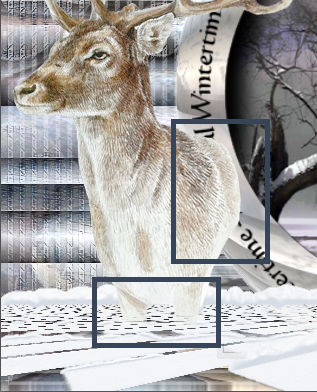
Dat mag ruim want door de onderliggende tube van het hert zie je dat niet.
45. Activeer je hert 3e laag van onder, geef hem een slagschaduw, staat nog goed.
46. Activeer je laag lijst onder in je lagenpalet.
(de met muras meister bewerkte laag)
Lagen, dupliceren.
Effecten, afbeeldings effecten, verschuiving, H versch. 0, V. Versch. -107.
47. Activeer beertjesindesneeuwtubeEllyD.png, verwijder Elly D’s naam.
Bewerken, kopiëren.
Terug naar je afbeelding, bewerken, plakken als nieuwe laag.
Afbeelding, formaat wijzigen met 65%, geen vinkje bij alle lagen.
48. Geef de beer een slagschaduw hij staat nog goed.
Schuif je beertjes naar beneden op de voorgrond.
Lagen, dupliceren.
Maar activeer gelijk weer de onderliggende laag.
Aanpassen, vervagen, gausiaanse vervaging, bereik op 10.
49. Activeer nu even je 2e laag van onder (groep-kopie van Achtergrond)
Lagen, samenvoegen, omlaag samenvoegen.
Lagen, dupliceren.
Sluit nu je oogje van de onderste laag.
De laag erboven blijft actief.
Lagen, samenvoegen, zichtbare lagen samenvoegen.
50. Bewerken, kopiëren.
Klik op delete op je toetsenbord.
Activeer je gereedschap selectie (s), aangepaste selectie. Boven 40, onder 560, links 40, rechts 910.
Bewerken, plakken in selectie.
51. Selectie omkeren.
Open en activeer je onderste laag in je lagenpalet.
Effecten, textuureffecten, textuur met deze instellingen:
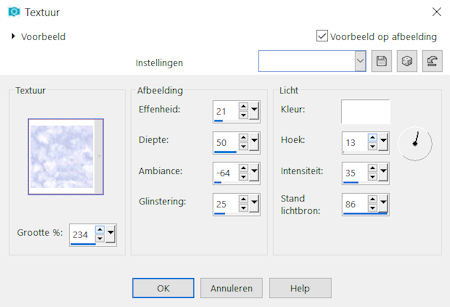
Niets selecteren.
52. Activeer je bovenste laag in je lagenpalet.
Lagen, nieuwe rasterlaag.
Zet op deze laag je naam of handtekening.
Afbeelding, randen toevoegen, 2 pixels, de kleur is een kleur uit je rand.
53. Afbeelding, formaat wijzigen, 800 pixels vinkje bij alle lagen.
We gaan nu aan de animatie beginnen.
Dupliceer de afbeelding (in psp) 2 keer. (totaal 3 lagen.)
54. geef de lagen even een naam, laag 1, laag 2 en laag 3.
Sluit de lagen 2 en 3 en activeer laag 1.
Activeer je gereedschap kleur krijt zet je instellingen zo:

En trek lijntjes over de takken van de boom.
(het hoeft niet precies zo als op het voorbeeld, je kan je eigen takken kiezen.)
Maar ongeveer zo dus:

55. Selecties, alles selecteren, selectie zwevend, niet zwevend.
Lagen, verwijderen (dit zijn de 2 getekende lagen.)
Je onderste laag in je lagenpalet is geactiveerd.
Effecten, Alien Skin, Xenofex 2, constellation met deze instellingen.
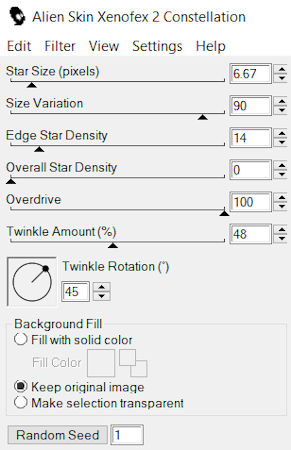
56. Open en activeer laag 2.
Herhaal op deze laag Xenofex 2, constellation maar klik eerst even op random seed.
57. Open en activeer laag 3 herhaal op deze laag Xenofex 2, constellation maar klik eerst weer even op random seed. Niets selecteren.
58. Nu nog opslaan zodat we hem in animatie shop kunnen openen om de tweede animatie er op te plakken. bewerken,
opslaan als, geef je les even een naam, ik heb gekozen voor dear.
Kies in het keuze vakje onder je naam voor:
psp Animation shop (*psp)
59. Start nu animatie shop op.
Bestand, openen en zoek je net opgeslagen werkje op. Open hem in A.S.
60. Open ook SimoneAni-Twinks-2.psd in A. S. deze animatie heeft 16 frames, dus je afbeelding dear moet ook 16 frames krijgen. Dus activeer je eerste frame bewerken alles selecteren.
61. Vervolgens klik je in je bovenbalk op het tekentje waar de pijl bij staat om je frames te dupliceren.

62. Je hebt nu 6 frames klik nog 1 keer op dat teken (dupliceren)
Je hebt dan 12 frames, Dat moeten er 16 worden
Dus klik in frame 1, druk shift in.
Nu ga je naar frame 4 en klikt er in terwijl je shift nog steeds ingedrukt houd.
63. Bewerken, kopièren.
Klik nu in frame 1, bewerken, plakken na actieve frame.
Je hebt dan 16 frames.
Klik in het eerste frame, bewerken, alles selecteren.
64. Vervolgens activeer je SimoneAni-Twinks-2.psd , we moeten deze nog even wat kleiner maken.
Bewerken alles selecteren.
Animatie, formaat wijzigen, zet je instellingen zo:
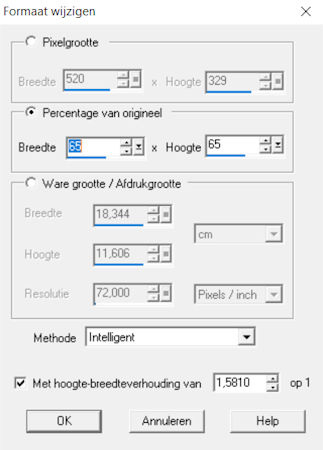
65. Bewerken, kopiëren.
Minimaliseer je SimoneAni-Twinks-2 psd.
66. Op dat moment is je afbeelding Dear geactiveerd en alle frames zijn nog steeds geselecteerd (blauw)
Ander doe het nog even.
Je eerst frame staat voor.
Bewerken, plakken in geselecteerde frame.
En plak hem in de bubbel van je keuze.
Herhaal dit in hoeveel bubbels jij wil.
Ik heb gekozen voor alle 6.
67. Als nog steeds alle frames geselecteerd zijn gaan we de snelheid even aanpassen.
Animatie, snelheid voor frame, zet hem op 15.
Klik ok.
Dan nog even opslaan en klaar zijn we.
Bestand, opslaan als.
Geef je crea een naam ik heb hem…. Oh dear genoemd.
En klik op opslaan.
Dat was het dan hopelijk vond je het weer een leuke les.
De les is getest door Leontine.
Dank je wel Leontine.
